Összegzésként: Nagyon kényelmes a szavak és képek szerkesztése a Microsoft PowerPoint alkalmazásban. Ez a bejegyzés megmutatja, hogyan lehet a PDF-t PowerPoint-ként konvertálni a jobb szerkesztés érdekében. Bemutatunk egy nagyszerű PDF-ből PPT-konvertert, amely segít könnyedén átalakítani a PDF-fájlból a Microsoft PowerPoint-be.
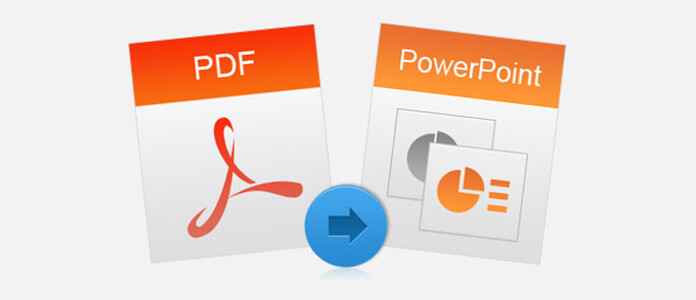
A bemutató készítéséhez a legjobb fájlformátum a Microsoft PowerPoint. A PowerPoint fájlokba szavakat írhatunk be, képeket és linkeket beszúrhatunk. De ez nem olyan kényelmes, ha PDF-fájl, mert a PDF-fájlt nem lehet diákban megmutatni, és a rajta található tartalmat nem könnyű lemásolni, mégis megőrizve az elrendezést és a formátumot.
A dolgok megkönnyítése érdekében ezt meg kell próbálnia PDF a PPT átalakítóhoz konvertálni a PDF fájlt közvetlenül PPT-re. Ezzel megtakaríthatja a PowerPoint fájl manuális készítésének idejét. Emellett konvertálhatja a szükséges oldalakat is. A konvertálás után az eredeti szavak, képek, hiperhivatkozások és elrendezések megmaradnak. A konvertált PPT-t közvetlenül használhatja, vagy szerkesztheti, ahogy tetszik.
Ha a PDF fájlt PowerPoint-ként kell konvertálnia, akkor erre a részre nagyobb figyelmet kell fordítania. Tanulja meg a PDF-fájl PowerPoint diákká konvertálásának a következő szakaszát.
1 lépés Indítsa el a PDF to PPT konvertert
Kattintson duplán a fenti letöltés gombra, ingyenesen töltse le, telepítse és futtassa a számítógépen ezt az erős Aiseesoft PDF Converter Ultimat alkalmazást.

2 lépés PDF fájlok betöltése
Kattintson a Fájl (ok) hozzáadása gombra, és válassza ki a konvertálni kívánt PowerPoint fájlokat. Kattintson a Megnyitás gombra a program betöltéséhez. Nyomja meg a Ctrl billentyűt, és ellenőrizze a fájlokat, mielőtt a Megnyitás elemre kattint, és egynél több fájlt is betölthet.
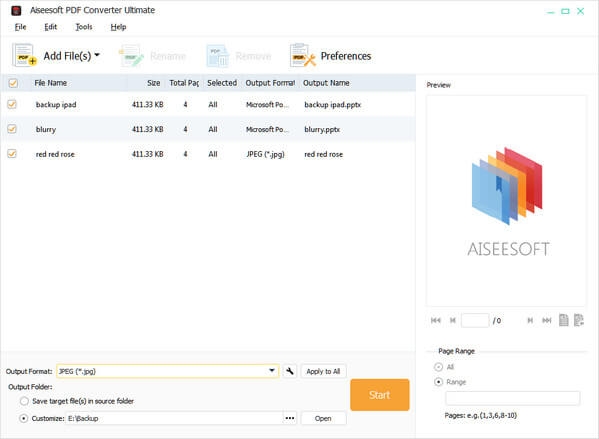
3 lépés Válassza ki a kimeneti formátumot
Kattintson a Kimeneti formátum legördülő menüre, és válassza a Microsoft PowerPoint 2007 (* .pptx) lehetőséget. A PDF-fájlok PPT-formátumra történő konvertálása mellett ez a PDF-konverter lehetővé teszi a következőket is: konvertálja a PDF-t képre mint a JEPG, PNG, GIF és a documnet adattípusok, mint a Word, Excel és így tovább.
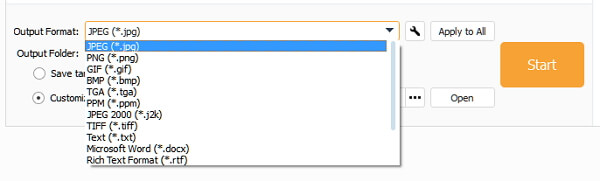
4 lépés Válassza ki a konvertálandó oldalakat
Az ablak jobb oldalán kiválaszthatja, hogy mely oldalakat konvertálja a PowerPoint fájlból. Ha a teljes fájlt konvertálni szeretné, jelölje be az Összes lehetőséget. Ha csak bizonyos oldalra vagy oldalakra van szüksége, ellenőrizze az Oldaltartományt, és írja be az oldal (ok) számát.

5 lépés Konvertálja a PDF fájlt PowerPoint-ként
Kattintson az Rajt gombot, és konvertálja az eredeti PDF fájlt a szükséges PowerPoint fájlba.
Másodperccel később megkapja a konvertált PowerPoint fájlt a számítógépen.Akkor is érdemes tudnia, hogyan kell konvertálja a PDF fájlt Excelbe.
Ebben a cikkben elsősorban arról beszélünk, hogyan konvertálhatjuk a PDF-fájlt PowerPoint-ként. Bemutatunk egy nagy teljesítményű PDF to PPT konvertert, amely segít befejezni a PDF konvertálást. Természetesen, ha akarod konvertálja a PDF-t TEXT-re, Word vagy más dokumentumtípusok, akkor rá is támaszkodhat. Ha bármilyen kérdése van, üzenetet hagyhat nekünk.